
Comissões por produto
Cadastros > Produtos > Comissões por produtos
Este cadastro armazena informações que servem de base para calcular comissões sobre vendas. O sistema possui 3 formas de calcular comissões, o que é definido na tabela de vendedores, pois os vendedores podem ter modalidades diferenciadas de cálculo de sua comissão.
No cadastro de comissões são definidos os percentuais de comissão por cada produto, podendo ser feito de forma individual indicando o código do produto o consultando pelo nome e outros dados (ativando a consulta clicando na pasta à direita do campo código ou teclando F4) ou através da modificação global (ativando o botão “global” na parte superior da tela) para estabelecer a mesma comissão para um conjunto de produtos de forma automática.
O sistema calcula a comissão diretamente no pedido e na venda, tomando como base os percentuais e condições existentes no cadastro de comissões no momento da ocorrência. Portanto, ao modificar um percentual no cadastro de comissões, as vendas efetuadas anteriormente permanecerão com os percentuais que nela foram gravados.
Aqui, dependendo do botão que for escolhido poderá ser feita uma modificação no cadastro de comissões, incluir no cadastro produtos que não estavam dentro dele ou eliminar do cadastro de comissões um produto ou um conjunto de produtos no caso da modificação global.
Os dados do cadastro de comissões são:
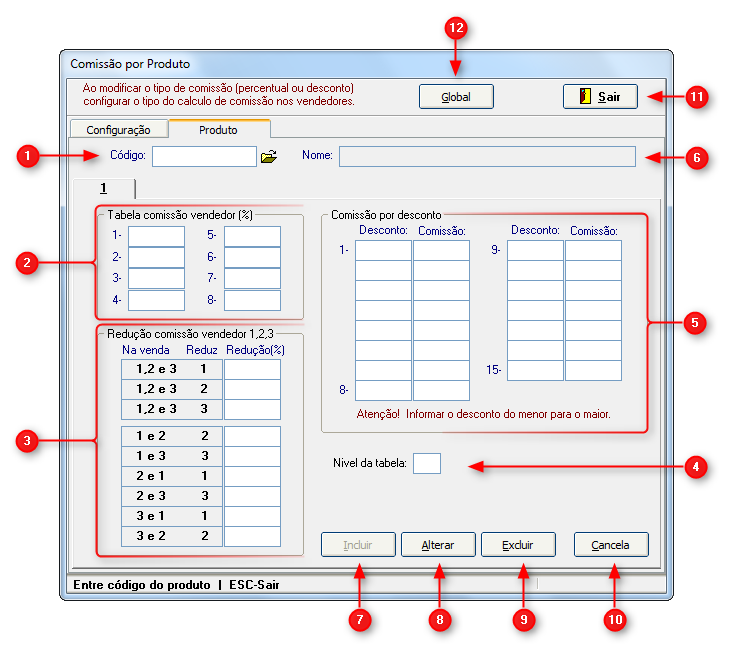
1) Código: Através desse campo é possível informar um produto cadastrado digitando seu código e pressionando a tela “Enter” ou pressionar a tecla F4 com cursor no campo ou ainda clicar na pasta amarela ao lado desse campo e pesquisar pelo produto desejado utilizando diversos filtros.
2) Tabela comissão vendedor: Existem aqui 8 tabelas diferentes de comissão às quais os vendedores ou listas de preços podem estar vinculados. Para cada uma dessas tabelas pode ser estipulado um percentual de comissão diferente para o produto.
3) Redução comissão 1, 2, 3: Nos casos em que sejam calculadas comissões para vendedores do tipo 2 e 3 (vendedor 1 pode ser o vendedor da empresa, vendedor 2 pode ser o supervisor de um grupo de vendedores e vendedor 3 pode ser um representante do fabricante, um supervisor de região ou outro tipo de agente comercial), pode ser indicada uma redução na comissão que algum desses agentes ganha.
4) Nível da tabela: Indica o nível da tabela de comissões.
5) Comissão por desconto: São até 15 faixas progressivas aonde o percentual de comissão pode mudar de acordo com o desconto concedido pelo vendedor ao efetuar a venda. Informar sempre o desconto de menor a maior (menor, ou zero, na tabela 1 e aumentando até a 15).
6) Nome: Nome do produto
7) Incluir: Inclui nova tabela de comissão. Caso o produto não possua uma tabela de comissão, é exibida automaticamente uma mensagem perguntando ao usuário se ele deseja incluir uma nova tabela.
8) Alterar: Confirma alterações realizadas.
9) Excluir: Elimina a tabela de comissão selecionada.
10) Cancela: Cancela alterações realizadas.
11) Botão “Sair”: Sai da tela “Comissão por produto”.
12) Global: Abre tela de alterações globais de comissões.
A modificação global permite então alterar informações de uma grande quantidade ou de todas as comissões de forma rápida e automática, evitando assim ter que entrar em cada registro para fazer uma modificação manual.
É possível utilizar os seguintes filtros:
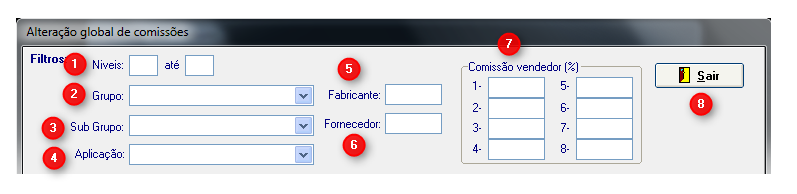
1) Níveis: Seleciona níveis da tabela por produto
2) Grupo: Seleciona o grupo
3) Subgrupo: Seleciona o subgrupo
4) Aplicação: Seleciona a aplicação
5) Fabricante: Serve para informar o fabricante
6) Fornecedor: Serve para informar o fornecedor
7) Comissão vendedor (%): Serve para informar percentual da comissão vendedor
8) Botão “Sair”: Sai da tela “Alteração global de comissões” e retorna para a tela “Comissão por produto”.
Na aba “Modificações” o usuário deve informar os dados que deseja alterar.
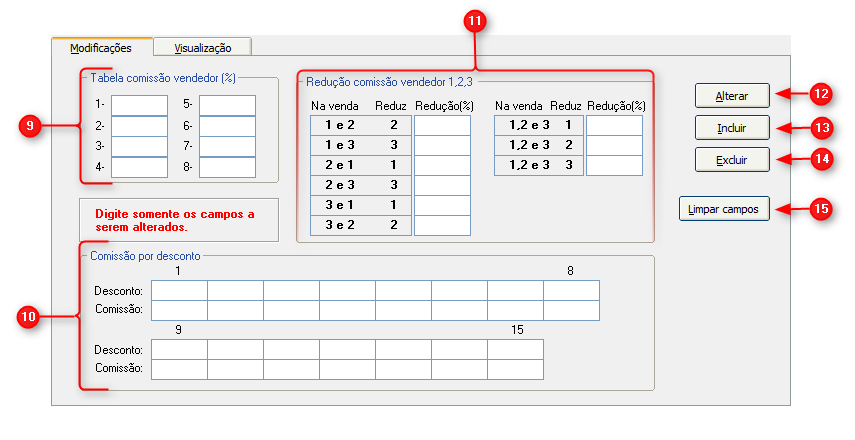
1) Tabela comissão vendedor (%): ...Alterar tabela de comissão vendedor nos produtos exibidos no resultado da pesquisa.
2) Comissão por desconto: Alterar comissão por desconto nos produtos exibidos no resultado da pesquisa.
3) Redução comissão vendedor 1,2,3: ...Alterar redução comissão vendedor nos produtos exibidos no resultado da pesquisa.
4) Alterar: Confirma alterações para as comissões dos produtos exibidos no resultado da pesquisa.
5) Incluir: Inclui comissões para os produtos exibidos no resultado da pesquisa.
6) Excluir: Exclui as comissões dos produtos exibidos no resultado da pesquisa.
7) Limpar campos: Limpa os campos da aba “Modificação”
Na aba “Visualização” é possível verificar quais os produtos que possuem os atributos informados nos filtros.
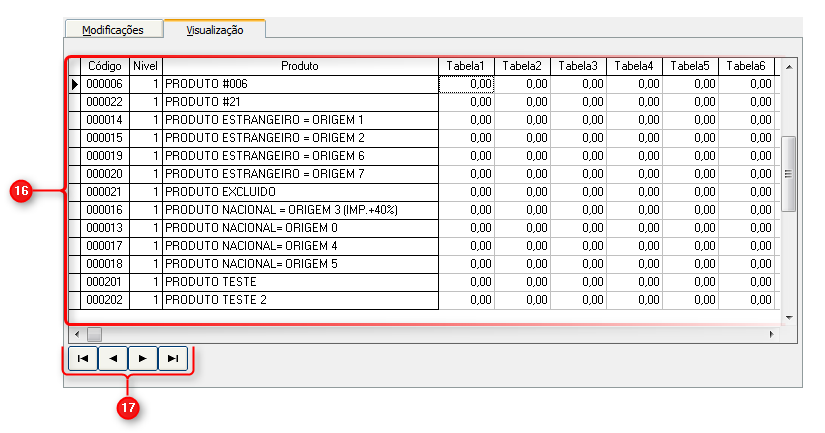
1) Resultado da pesquisa: Exibe o resultado de acordo com os filtros selecionados.
2) Botões de navegação: Servem para selecionar entre os resultados da pesquisa.
Sidicom - Sistemas de Informação.
Created with the Freeware Edition of HelpNDoc: Full featured Documentation generator